Tiện ích mở rộng nhóm tab. Làm thế nào để thuận tiện khi làm việc với số lượng lớn tab trên trình duyệt. Ghi nhớ các tab đang mở
Hôm nay, chúng tôi sẵn sàng thông báo rằng phiên bản Yandex.Browser mà chúng tôi đang phát triển trong khuôn khổ dự án Cousteau đang tham gia phiên bản beta chính của nó. Chúng tôi biết rằng nhiều người ở đây sử dụng nó và bây giờ bạn sẽ có cơ hội chuyển đổi giữa chế độ mới và giao diện truyền thống.
Vào cuối tháng 11 năm ngoái, nhóm của chúng tôi lần đầu tiên chia sẻ với công chúng tầm nhìn của mình về Yandex.Browser sẽ trở thành gì trong tương lai. Thành thật mà nói, chúng tôi không ngờ lại có nhiều đánh giá của công chúng đến vậy. Để so sánh: luồng đề xuất và báo cáo lỗi được gửi từ Cousteau thậm chí còn lớn hơn sau khi phát hành phiên bản đầu tiên của Yandex.Browser vào năm 2012. Không có gì ngạc nhiên khi trong suốt tháng 12, chúng tôi đã tích cực tham gia phân tích tin nhắn của bạn, điều này quyết định phần lớn phạm vi công việc của chúng tôi trong những tháng tới.
Chúng tôi muốn tạo sự thuận tiện cho những người tham gia thử nghiệm phiên bản beta của Yandex.Browser theo dõi các thay đổi trong dự án Cousteau và không phải sử dụng hai tổ hợp khác nhau cho việc này. Và bây giờ tôi sẽ cho bạn biết về kết quả công việc của chúng tôi trên trình duyệt mới trong tháng qua.
Vô hiệu hóa nhóm tab
Một trong những chủ đề phổ biến nhất mà người dùng của chúng tôi nói đến là bố cục của các tab. Trong phiên bản beta, chúng vẫn sẽ ở vị trí cuối cùng, nhưng chúng tôi đang khám phá các tùy chọn khác nhau và tiếp tục thử nghiệm. Chúng tôi muốn nói về chúng một cách riêng biệt. Và hôm nay tôi muốn đề cập đến vấn đề nhóm các tab. Hơn nữa, nhiều yêu cầu hỗ trợ được dành riêng cho nó và cho phép chúng tôi tạo danh sách các bản sửa lỗi ưu tiên.
Lần trước chúng ta đã nói chi tiết về cơ sở tư tưởng của việc nhóm các tab. Bây giờ chúng tôi sẽ chia sẻ với bạn số liệu thống kê đã thúc đẩy nhóm của chúng tôi tận dụng cơ hội này.

Trái ngược với suy nghĩ phổ biến, đối với hầu hết người dùng, hai hoặc ba tab là không đủ cho cuộc sống hàng ngày trên Internet. Hơn nữa, khoảng 10% trong số chúng ta mở hơn 10 tab cho nhiệm vụ của mình. Và gần 3% sử dụng trên 20. Ví dụ, đối với tôi đây là điều kiện làm việc bình thường. Bạn có thể tưởng tượng sẽ như thế nào khi có hai hoặc ba chục tab đang mở trong một trình duyệt không? Tôi biết những đồng nghiệp có hàng trăm tab mở.
Sẽ là sai lầm nếu chỉ đếm số lượng tab đang mở và đưa ra cách phân nhóm bắt buộc dựa trên dữ liệu này. Dựa trên ý tưởng cơ bản rằng trang web là ứng dụng, ban đầu chúng tôi tập trung vào việc nhóm theo tên miền, nhưng không thể đưa ra quyết định nếu không kiểm tra. Đặc biệt, có thể vô tình hóa ra rằng người dùng có 20 tab mở 20 trang web khác nhau và trong trường hợp này không có lợi ích gì. Và đây là những gì chúng tôi đã đếm:

Kết quả cho thấy hơn 10 trang web được mở cho 4% người dùng so với 10% cho các tab. Điều đó có nghĩa là gì? Thực tế là việc phân nhóm thực sự có ý nghĩa đối với nhiều người dùng nhưng không phải đối với tất cả mọi người. Ngay từ đầu, chúng tôi đã hiểu rằng có nguy cơ gây khó khăn cho cuộc sống của những người chỉ mở một vài tab. Và những yêu cầu của bạn sau khi ra mắt phiên bản alpha đã xác nhận nỗi lo sợ của bạn.
Giải pháp đơn giản nhất sẽ là một tùy chọn trong cài đặt cho phép bạn bật/tắt nhóm. Nhưng câu hỏi vẫn là: việc nhóm có nên hoạt động theo mặc định không? Chúng ta có nên nhắm mục tiêu vào những người làm việc với hai hoặc ba trang web cùng một lúc không? Và đâu là ranh giới mà một nhóm chắc chắn cần đến? Những câu hỏi như thế này sẽ thúc đẩy công việc tương lai của chúng tôi. Ví dụ: trong số một số tùy chọn, chúng tôi đang xem xét một thuật toán trong đó việc nhóm sẽ được cung cấp cho những người dùng đã vượt qua ngưỡng N miền mở đồng thời.
Tab nền
Một vấn đề khác đã được xác nhận thông qua các yêu cầu hỗ trợ liên quan đến việc mở các tab ở chế độ nền - khi bạn chọn “Mở trong tab mới” thông qua menu ngữ cảnh của một liên kết (hoặc nhấp bằng nút chuột giữa). Trong bản alpha của chúng tôi, những trang như vậy đôi khi được mở trong các nhóm không hoạt động và hiện tại không rõ nơi để tìm nó.

Để giải quyết vấn đề này, cần phải bằng cách nào đó làm nổi bật các tab đang mở trong nền so với tất cả các tab khác. Đồng thời, chọn nhóm không hoạt động chứa tab đó. Chúng tôi hoàn toàn không muốn phát minh lại bánh xe (vì chúng tôi thực sự muốn khắc phục tình trạng này trong bản cập nhật đầu tiên), vì vậy chúng tôi đã sử dụng một phương pháp nổi tiếng - mỗi tab nền hiện có nhãn hình tròn. Hãy để chúng tôi nhắc bạn rằng theo cách tương tự, chúng tôi đánh dấu các mẹo tìm kiếm được hình thành dựa trên lịch sử duyệt web của bạn.
Có vẻ như các tab nền đã được chọn thành công và không khó để tìm thấy. Chúng tôi quyết định tập hợp một nhóm và thử nghiệm giải pháp của mình trên các tình nguyện viên. Không có vấn đề gì với vòng tròn. Các tab nền đã trở nên dễ nhận thấy hơn. Vấn đề ẩn giấu ở phía bên kia và hiện tại nó đã được che giấu thành công bởi sự bất tiện khi tìm kiếm các tab. Đây là những gì nó tóm tắt: Nếu tab nền mở trong một nhóm không hoạt động thì bạn cần thực hiện hai lần nhấp để truy cập nội dung. Đây là một cú nhấp chuột nhiều hơn chúng ta thường làm.
Tùy chọn hợp lý, không thể nhấp chuột duy nhất mà chúng tôi nghĩ ra là tạm thời vô hiệu hóa tính năng nhóm cho các tab đó. Bạn mở một tab nền nhưng nó không đi vào nhóm mà nằm cạnh nó cho đến khi nhóm được xem hoặc nhóm được mở rộng.
Thứ tự kích hoạt các tab
Một hướng khác cho chúng tôi là làm việc theo thứ tự các tab được mở. Hãy nhớ rằng hiện tại, sau khi đóng tab đang hoạt động, tiêu điểm sẽ chuyển sang tab bên phải (logic tiêu chuẩn trong Chrome). Chúng tôi đồng ý rằng đây không phải là cơ chế lý tưởng nhất. Nhưng nó không gây ra vấn đề gì đặc biệt cho đến khi nhóm xuất hiện. Bây giờ người dùng phải đối mặt với tình huống sau khi đóng tab ngoài cùng bên phải trong nhóm, một tab từ một nhóm hoàn toàn khác sẽ hoạt động. Điều này không được xem nhẹ như vậy.
Do đó, trong phiên bản beta, chúng tôi đã triển khai logic thử nghiệm mới, logic này đã được nhiều người dùng Opera cũ biết đến. Không phải tab bên phải sẽ hoạt động mà là tab đã được sử dụng trước đó. Đây chưa phải là phiên bản cuối cùng, nhưng sẽ rất thú vị nếu biết ý kiến của cộng đồng bây giờ
Tối ưu hóa cho máy tính yếu
Các hiệu ứng đồ họa được sử dụng trong Yandex.Browser mới hoạt động khá tốt (hãy chấp nhận thực tế là ngày hôm qua nó là alpha) trên các máy tính có bộ tăng tốc video hiện đại (thường được gắn nhãn là HD). Tuy nhiên, có những thiết bị, không giống như chúng tôi, hoàn toàn không hài lòng với khả năng làm mờ mượt mà và các thú vui đồ họa khác trong trình duyệt. Chúng tôi không muốn nhắm mắt làm ngơ trước vấn đề này nên chúng tôi không ngừng tìm cách tối ưu hóa.
Ở giai đoạn đầu tiên (tức là đã ở phiên bản beta hiện tại), Trình duyệt Yandex sẽ tắt tính năng làm mờ và thay thế bằng màu trắng với độ mờ 0,9 đối với các thiết bị có card màn hình yếu (GMA). Một lựa chọn thỏa hiệp. Không ấn tượng lắm, nhưng nó đã có thể hoạt động.
Ngoài ra còn có loại thứ ba. Đây là những card màn hình có vấn đề nhất, thậm chí có thể bị cấm ở cấp độ Chrome hoặc trình duyệt không có quyền truy cập để hoạt động với các thiết bị đó. Thiết bị như vậy không thể đáp ứng được ngay cả độ mờ đơn giản nhất, vì vậy trong trường hợp này, chúng tôi sẽ sử dụng lớp nền màu trắng đơn giản.
Đây là những gì chúng tôi đã làm cho phiên bản beta đầu tiên. Trong các phiên bản tương lai, chúng tôi sẽ cố gắng nói về các kế hoạch khác của chúng tôi nhằm tăng năng suất.
Dấu trang
Ngay từ đầu, chúng tôi đã không giấu giếm sự thật rằng chúng tôi không có ý định cắt dấu trang khỏi trình duyệt. Tuy nhiên, họ không chỉ đơn giản sao chép chúng từ giao diện truyền thống hiện tại sang giao diện mới. Thanh dấu trang thông thường nằm dưới thanh địa chỉ hoàn toàn không phù hợp với giao diện mới. Và đó không phải là vấn đề về thiết kế. Không có vấn đề gì lớn khi làm cho nó nửa trong suốt (mặc dù làm như vậy sẽ gây khó khăn khi làm việc với tính minh bạch trong một số trường hợp). Và thậm chí không phải là chúng tôi không có thanh địa chỉ cổ điển ở nơi này. Một dòng khác trong tiêu đề lại là đường dẫn đến một loạt các bảng và “sọc” lộn xộn trong trình duyệt.
Trong các phiên bản hiện tại của Yandex.Browser, có một tùy chọn khá phổ biến đối với người dùng cho phép bạn chỉ hiển thị dấu trang bằng cách nhấp vào thanh địa chỉ. Bằng cách này, dấu trang của bạn chỉ cần một cú nhấp chuột mà không chiếm dung lượng khi bạn không cần chúng. Chính trải nghiệm này đã được chúng tôi áp dụng trong giao diện mới, di chuyển bookmark sang Inside Out và tab mới.

Chuyển đổi giữa Cousteau và giao diện truyền thống
Như đã nói ngay từ đầu, phiên bản beta mới của Yandex.Browser cho phép mọi người chọn giao diện mà họ cảm thấy thoải mái khi làm việc. Mục tương ứng có thể được tìm thấy trong menu chính.

Chúng tôi không bao giờ mệt mỏi khi lặp lại các báo cáo lỗi được gửi cho chúng tôi (hoặc chỉ nhận xét về vấn đề Habré). Chúng tôi lắng nghe và phản ứng. Đôi khi nó không nhanh như chớp như tất cả chúng ta mong muốn, nhưng nó thực sự hiệu quả.
Thứ gì khác. Sự xuất hiện của Cousteau
Đối với hầu hết chúng ta, trình duyệt là chương trình phổ biến nhất và được khởi chạy thường xuyên nhất trên máy tính. Chúng tôi sử dụng nó để nghe nhạc, xem phim, kiểm tra email, v.v. Và mặc dù các trình duyệt được cập nhật gần như hàng tuần nhưng chúng vẫn gặp rất nhiều vấn đề. Một trong số đó là việc làm việc với số lượng lớn tab không phải là điều thuận tiện nhất.
Trên thực tế, làm việc với các tab giống như trò đùa về mèo. Bạn không thích mèo à? Chỉ là bạn không biết cách nấu chúng mà thôi. Bạn chỉ cần học cách làm việc với các tab và sử dụng các chức năng trình duyệt phù hợp cho việc này. Và bạn sẽ không thể hiểu được trước đây bạn đã sống như thế nào.
Phím tắt (phím nóng)
Phím nóng là một cách rất thuận tiện để quản lý các tab. Đặc biệt là khi các tab trở nên quá nhỏ đến mức chúng thậm chí còn khó bấm vào.
- Ctrl+Tab- chuyển đổi giữa các tab ở phía bên phải.
- Ctrl + Shift + Tab- chuyển đổi giữa các tab bên trái.
- Ctrl + W / Cmd + W trên Mac- đóng tab đang hoạt động.
Đây chỉ là một số kết hợp sẽ cho phép bạn nhanh chóng chuyển đổi giữa các tab. Phím tắt tồn tại. Và một số trong số chúng có thể buộc bạn sử dụng bàn phím thay vì chuột để quản lý các tab của mình.
Ghi nhớ các tab đang mở
Khi bạn liên tục chuyển đổi giữa trình duyệt và chương trình khác, bạn có thể vô tình đóng trình duyệt và sau đó bạn sẽ phải mở lại mọi thứ. Và thật tốt nếu bạn nhớ những gì bạn đã mở. Một tính năng của trình duyệt cho phép bạn nhớ những tab nào đã được mở trước khi đóng nó có thể giúp bạn thoát khỏi cơn đau đầu này.
Kích hoạt tính năng này và từ đó giải phóng bạn khỏi những công việc không cần thiết trong tương lai:
- Google Chrome: Cài đặt → Nhóm khởi đầu → Tiếp tục từ cùng một nơi.
- Firefox: Cài đặt → Cài đặt chung → Khi Firefox khởi động → Hiển thị các cửa sổ và tab được mở lần cuối.
- Táo Safari: Cài đặt → Chung → Safari mở khi khởi động → Tất cả cửa sổ từ phiên trước.
Thêm tab vào mục yêu thích
Một cách nhanh chóng khác để lưu các tab đang mở để bạn có thể làm việc với chúng sau này là thêm chúng vào một thư mục riêng bên dưới Dấu trang. Để thực hiện việc này, hãy nhấp chuột phải vào tab và chọn “Thêm tab vào mục yêu thích”. Tên của mục có thể khác nhau ở các trình duyệt khác nhau, nhưng dễ hiểu rằng đây chính xác là mục bạn cần. Kết quả là một thư mục chứa địa chỉ trang web bạn cần sẽ xuất hiện trong dấu trang của bạn. Tiếp theo, nhấp chuột phải vào thư mục này, chọn “Mở tất cả dấu trang” - tất cả các tab lại ở trước mặt chúng ta.
Sắp xếp các tab vào các cửa sổ trình duyệt riêng biệt
Ai nói rằng tất cả các tab phải nằm trong một cửa sổ trình duyệt? Bạn có thể sắp xếp các tab của mình trên các cửa sổ khác nhau. Ví dụ: bạn có thể di chuyển tất cả các tab liên quan đến một dự án sang một cửa sổ trình duyệt và mọi thứ liên quan đến giải trí sang một dự án khác, v.v. Chỉ cần kéo tab vào khoảng trống trên màn hình của bạn và một cửa sổ mới sẽ mở ra. Một cách khác là nhấp chuột phải vào liên kết hoặc dấu trang và chọn “Mở trong cửa sổ mới” từ danh sách.
Chọn nhiều tab cùng lúc
Bạn có thể thực hiện nhiều hành động khác nhau không phải bằng một tab mà bằng nhiều tab cùng một lúc. Nhưng để làm được điều này, trước tiên bạn cần phải chọn những tab tương tự. Giữ phím Ctrl (hoặc Cmd trên Mac) và chọn các tab bạn cần. Thế là xong, bây giờ bạn có thể đóng chúng, tải lại, thêm chúng vào dấu trang, v.v.
Ghim tab
Các trình duyệt hiện đại của các nhà phát triển giỏi có tính năng “Pin Tab” tuyệt vời. Điều này rất thuận tiện nếu bạn luôn mở tab này hoặc tab khác. Ví dụ: đây có thể là một tab có Gmail hoặc dịch vụ âm nhạc. Khi bạn ghim một tab, việc đóng tab sẽ khó khăn hơn và chiếm ít không gian hơn trên thanh tab. Chỉ cần nhấp chuột phải vào tab và chọn mục mong muốn từ danh sách.

Khôi phục tab đã đóng
Đôi khi, bạn vô tình đóng một tab mà bạn không hề có ý định đóng. Bàn tay của bạn bị co giật hoặc bạn đổi ý tại thời điểm đóng cửa - bất cứ điều gì cũng có thể xảy ra. Tất nhiên, để mở lại tab này, bạn có thể truy cập lịch sử trình duyệt của mình và tìm trang web này. Hoặc bạn có thể sử dụng phím tắt Ctrl + Shift + T (hoặc Cmd + Shift + T trên Mac trong Chrome và Firefox và Cmd + Z trong Safari) để đưa tab này trở lại. Bạn cũng có thể nhấp chuột phải vào bất kỳ tab nào trong trình duyệt của mình.
Nhóm tab trong Firefox
Gần 5 năm trước, các nhà phát triển đã thêm Firefox vào trình duyệt tính năng rất hay, được gọi là “Nhóm tab” hoặc “Toàn cảnh”. Cô ấy thực tế đã thực hiện thủ thuật được mô tả ở trên. Chúng ta đang nói về việc sử dụng các cửa sổ trình duyệt khác nhau cho các tab. Chỉ ở đây tất cả những điều này mới được thực hiện đẹp mắt hơn và bạn không cần phải tạo nhiều cửa sổ. Một vài cú nhấp chuột và bạn đã chuyển sang làm việc cho một dự án khác hoặc ngược lại, tận hưởng niềm vui sau giờ làm việc. Để khởi chạy các nhóm tab, hãy sử dụng phím tắt Ctrl + Shift + E hoặc Cmd + Shift + E trên máy Mac.
Tôi hy vọng rằng bây giờ công việc của bạn với nhiều tab trình duyệt hơn sẽ dễ dàng hơn một chút.
Kể từ ngày 45, Mozilla không còn cung cấp tính năng nhóm tab cho trình duyệt của mình nữa, với lý do có quá ít người sử dụng tính năng này.
Do đó, biểu tượng “nhóm tab” và “nhóm các tab của bạn” không còn khả dụng trong giao diện trình duyệt web. Phiên bản 44 là phiên bản cuối cùng mà chúng có thể được quan sát.
Ngoài ra, tổ hợp phím Ctrl + Shift + E trước đây chịu trách nhiệm nhóm, không còn dẫn đến bất kỳ hành động nào.
Trên thực tế, gần đây có thể thấy cảnh báo về sự biến mất sắp xảy ra của chức năng “nhóm tab” trong Firefox ngay trong chính giao diện nhóm:

Liên kết “chi tiết hơn” ở đó đã dẫn đến trang chính thức này, giải thích rằng tính năng này sẽ sớm bị xóa khỏi trình duyệt và tất cả các tab được chia thành nhóm sẽ được lưu vào thư mục dấu trang của bạn.
Tính năng nhóm đã ra mắt trong Firefox 4.0, được phát hành vào mùa xuân năm 2011.
Cơ chế này được phát triển dưới tên mã Toàn cảnh và Tab Candy bởi chuyên gia về khả năng sử dụng nổi tiếng Aza Raskin, người đã không làm việc cho Mozilla trong một thời gian dài.
Nhờ công nghệ này, có thể dễ dàng tách các tab thành các nhóm không chồng chéo lên nhau trên thanh tab. Nghĩa là, tại một thời điểm chỉ có một nhóm được hiển thị, trong khi những nhóm khác có thể được gọi từ một giao diện đặc biệt.

Cách đưa nhóm tab trở lại trong Firefox
Bạn có thể trả lại nhóm tab cho trình duyệt Mozilla Firefox bằng cách sử dụng tiện ích mở rộng Nhóm tab. Hãy để chúng tôi làm rõ rằng mô-đun này không phải là một nỗ lực đơn giản để bắt chước chức năng có sẵn trước đây trong trình duyệt web. Nhóm Tab sử dụng mã gốc cho tính năng Toàn cảnh từ các phiên bản firefox xuất hiện trước Firefox 45.
Cuối cùng, bạn sẽ nhận được tất cả các tính năng bạn có trước đây. Hơn nữa, Nhóm Tab nên chọn các nhóm tab đã tồn tại trước khi chuyển sang phiên bản Firefox mới.
Tiện ích mở rộng này hoàn toàn miễn phí và được người dùng đánh giá xuất sắc trong danh mục Mozilla. Sau khi cài đặt, tổ hợp Ctrl + Shift + E sẽ hoạt động trở lại và biểu tượng Nhóm các tab của bạn xuất hiện ở góc trên bên phải phía trên thanh địa chỉ.

Tuy nhiên, ngoài việc trả lại chức năng trước đó, Tab Groups còn giới thiệu một chút mới. Trong giao diện nhóm bạn chú ý đến biểu tượng bánh răng cưa.

Nó dẫn đến một trang tùy chọn mới. Tuy nhiên, hiện tại có rất ít trong số đó. Hiện tại, bạn chỉ có thể định cấu hình phím nóng, hiển thị hoạt ảnh và sao lưu.
Hôm nay, chúng tôi sẵn sàng thông báo rằng phiên bản Yandex.Browser mà chúng tôi đang phát triển trong khuôn khổ dự án Cousteau đang tham gia phiên bản beta chính của nó. Chúng tôi biết rằng nhiều người ở đây sử dụng nó và bây giờ bạn sẽ có cơ hội chuyển đổi giữa chế độ mới và giao diện truyền thống.
Vào cuối tháng 11 năm ngoái, nhóm của chúng tôi lần đầu tiên trình bày trước công chúng tầm nhìn của mình về Yandex.Browser sẽ trở thành gì trong tương lai. Thành thật mà nói, chúng tôi không ngờ lại có nhiều đánh giá của công chúng đến vậy. Để so sánh: luồng đề xuất và báo cáo lỗi được gửi từ Cousteau thậm chí còn lớn hơn sau khi phát hành phiên bản đầu tiên của Yandex.Browser vào năm 2012. Không có gì ngạc nhiên khi trong suốt tháng 12, chúng tôi đã tích cực tham gia phân tích tin nhắn của bạn, điều này quyết định phần lớn phạm vi công việc của chúng tôi trong những tháng tới.
Chúng tôi muốn tạo sự thuận tiện cho những người tham gia thử nghiệm phiên bản beta của Yandex.Browser theo dõi các thay đổi trong dự án Cousteau và không phải sử dụng hai tổ hợp khác nhau cho việc này. Và bây giờ tôi sẽ cho bạn biết về kết quả công việc của chúng tôi trên trình duyệt mới trong tháng qua.
Vô hiệu hóa nhóm tab
Một trong những chủ đề phổ biến nhất mà người dùng của chúng tôi nói đến là bố cục của các tab. Trong phiên bản beta, chúng vẫn sẽ ở vị trí cuối cùng, nhưng chúng tôi đang khám phá các tùy chọn khác nhau và tiếp tục thử nghiệm. Chúng tôi muốn nói về chúng một cách riêng biệt. Và hôm nay tôi muốn đề cập đến vấn đề nhóm các tab. Hơn nữa, nhiều yêu cầu hỗ trợ được dành riêng cho nó và cho phép chúng tôi tạo danh sách các bản sửa lỗi ưu tiên.
Lần trước chúng ta đã nói chi tiết về cơ sở tư tưởng của việc nhóm các tab. Bây giờ chúng tôi sẽ chia sẻ với bạn số liệu thống kê đã thúc đẩy nhóm của chúng tôi tận dụng cơ hội này.

Trái ngược với suy nghĩ phổ biến, đối với hầu hết người dùng, hai hoặc ba tab là không đủ cho cuộc sống hàng ngày trên Internet. Hơn nữa, khoảng 10% trong số chúng ta mở hơn 10 tab cho nhiệm vụ của mình. Và gần 3% sử dụng trên 20. Ví dụ, đối với tôi đây là điều kiện làm việc bình thường. Bạn có thể tưởng tượng sẽ như thế nào khi có hai hoặc ba chục tab đang mở trong một trình duyệt không? Tôi biết những đồng nghiệp có hàng trăm tab mở.
Sẽ là sai lầm nếu chỉ đếm số lượng tab đang mở và đưa ra cách phân nhóm bắt buộc dựa trên dữ liệu này. Dựa trên ý tưởng cơ bản rằng trang web là ứng dụng, ban đầu chúng tôi tập trung vào việc nhóm theo tên miền, nhưng không thể đưa ra quyết định nếu không kiểm tra. Đặc biệt, có thể vô tình hóa ra rằng người dùng có 20 tab mở 20 trang web khác nhau và trong trường hợp này không có lợi ích gì. Và đây là những gì chúng tôi đã đếm:

Kết quả cho thấy hơn 10 trang web được mở cho 4% người dùng so với 10% cho các tab. Điều đó có nghĩa là gì? Thực tế là việc phân nhóm thực sự có ý nghĩa đối với nhiều người dùng nhưng không phải đối với tất cả mọi người. Ngay từ đầu, chúng tôi đã hiểu rằng có nguy cơ gây khó khăn cho cuộc sống của những người chỉ mở một vài tab. Và những yêu cầu của bạn sau khi ra mắt phiên bản alpha đã xác nhận nỗi lo sợ của bạn.
Giải pháp đơn giản nhất sẽ là một tùy chọn trong cài đặt cho phép bạn bật/tắt nhóm. Nhưng câu hỏi vẫn là: việc nhóm có nên hoạt động theo mặc định không? Chúng ta có nên nhắm mục tiêu vào những người làm việc với hai hoặc ba trang web cùng một lúc không? Và đâu là ranh giới mà một nhóm chắc chắn cần đến? Những câu hỏi như thế này sẽ thúc đẩy công việc tương lai của chúng tôi. Ví dụ: trong số một số tùy chọn, chúng tôi đang xem xét một thuật toán trong đó việc nhóm sẽ được cung cấp cho những người dùng đã vượt qua ngưỡng N miền mở đồng thời.
Tab nền
Một vấn đề khác đã được xác nhận thông qua các yêu cầu hỗ trợ liên quan đến việc mở các tab ở chế độ nền - khi bạn chọn “Mở trong tab mới” thông qua menu ngữ cảnh của một liên kết (hoặc nhấp bằng nút chuột giữa). Trong bản alpha của chúng tôi, những trang như vậy đôi khi được mở trong các nhóm không hoạt động và hiện tại không rõ nơi để tìm nó.

Để giải quyết vấn đề này, cần phải bằng cách nào đó làm nổi bật các tab đang mở trong nền so với tất cả các tab khác. Đồng thời, chọn nhóm không hoạt động chứa tab đó. Chúng tôi hoàn toàn không muốn phát minh lại bánh xe (vì chúng tôi thực sự muốn khắc phục tình trạng này trong bản cập nhật đầu tiên), vì vậy chúng tôi đã sử dụng một phương pháp nổi tiếng - mỗi tab nền hiện có nhãn hình tròn. Hãy để chúng tôi nhắc bạn rằng theo cách tương tự, chúng tôi đánh dấu các mẹo tìm kiếm được hình thành dựa trên lịch sử duyệt web của bạn.
Có vẻ như các tab nền đã được chọn thành công và không khó để tìm thấy. Chúng tôi quyết định tập hợp một nhóm và thử nghiệm giải pháp của mình trên các tình nguyện viên. Không có vấn đề gì với vòng tròn. Các tab nền đã trở nên dễ nhận thấy hơn. Vấn đề ẩn giấu ở phía bên kia và hiện tại nó đã được che giấu thành công bởi sự bất tiện khi tìm kiếm các tab. Đây là những gì nó tóm tắt: Nếu tab nền mở trong một nhóm không hoạt động thì bạn cần thực hiện hai lần nhấp để truy cập nội dung. Đây là một cú nhấp chuột nhiều hơn chúng ta thường làm.
Tùy chọn hợp lý, không thể nhấp chuột duy nhất mà chúng tôi nghĩ ra là tạm thời vô hiệu hóa tính năng nhóm cho các tab đó. Bạn mở một tab nền nhưng nó không đi vào nhóm mà nằm cạnh nó cho đến khi nhóm được xem hoặc nhóm được mở rộng.
Thứ tự kích hoạt các tab
Một hướng khác cho chúng tôi là làm việc theo thứ tự các tab được mở. Hãy nhớ rằng hiện tại, sau khi đóng tab đang hoạt động, tiêu điểm sẽ chuyển sang tab bên phải (logic tiêu chuẩn trong Chrome). Chúng tôi đồng ý rằng đây không phải là cơ chế lý tưởng nhất. Nhưng nó không gây ra vấn đề gì đặc biệt cho đến khi nhóm xuất hiện. Bây giờ người dùng phải đối mặt với tình huống sau khi đóng tab ngoài cùng bên phải trong nhóm, một tab từ một nhóm hoàn toàn khác sẽ hoạt động. Điều này không được xem nhẹ như vậy.
Do đó, trong phiên bản beta, chúng tôi đã triển khai logic thử nghiệm mới, logic này đã được nhiều người dùng Opera cũ biết đến. Không phải tab bên phải sẽ hoạt động mà là tab đã được sử dụng trước đó. Đây chưa phải là phiên bản cuối cùng, nhưng sẽ rất thú vị nếu biết ý kiến của cộng đồng bây giờ
Tối ưu hóa cho máy tính yếu
Các hiệu ứng đồ họa được sử dụng trong Yandex.Browser mới hoạt động khá tốt (hãy chấp nhận thực tế là ngày hôm qua nó là alpha) trên các máy tính có bộ tăng tốc video hiện đại (thường được gắn nhãn là HD). Tuy nhiên, có những thiết bị, không giống như chúng tôi, hoàn toàn không hài lòng với khả năng làm mờ mượt mà và các thú vui đồ họa khác trong trình duyệt. Chúng tôi không muốn nhắm mắt làm ngơ trước vấn đề này nên chúng tôi không ngừng tìm cách tối ưu hóa.
Ở giai đoạn đầu tiên (tức là đã ở phiên bản beta hiện tại), Trình duyệt Yandex sẽ tắt tính năng làm mờ và thay thế bằng màu trắng với độ mờ 0,9 đối với các thiết bị có card màn hình yếu (GMA). Một lựa chọn thỏa hiệp. Không ấn tượng lắm, nhưng nó đã có thể hoạt động.
Ngoài ra còn có loại thứ ba. Đây là những card màn hình có vấn đề nhất, thậm chí có thể bị cấm ở cấp độ Chrome hoặc trình duyệt không có quyền truy cập để hoạt động với các thiết bị đó. Thiết bị như vậy không thể đáp ứng được ngay cả độ mờ đơn giản nhất, vì vậy trong trường hợp này, chúng tôi sẽ sử dụng lớp nền màu trắng đơn giản.
Đây là những gì chúng tôi đã làm cho phiên bản beta đầu tiên. Trong các phiên bản tương lai, chúng tôi sẽ cố gắng nói về các kế hoạch khác của chúng tôi nhằm tăng năng suất.
Dấu trang
Ngay từ đầu, chúng tôi đã không giấu giếm sự thật rằng chúng tôi không có ý định cắt dấu trang khỏi trình duyệt. Tuy nhiên, họ không chỉ đơn giản sao chép chúng từ giao diện truyền thống hiện tại sang giao diện mới. Thanh dấu trang thông thường nằm dưới thanh địa chỉ hoàn toàn không phù hợp với giao diện mới. Và đó không phải là vấn đề về thiết kế. Không có vấn đề gì lớn khi làm cho nó nửa trong suốt (mặc dù làm như vậy sẽ gây khó khăn khi làm việc với tính minh bạch trong một số trường hợp). Và thậm chí không phải là chúng tôi không có thanh địa chỉ cổ điển ở nơi này. Một dòng khác trong tiêu đề lại là đường dẫn đến một loạt các bảng và “sọc” lộn xộn trong trình duyệt.
Trong các phiên bản hiện tại của Yandex.Browser, có một tùy chọn khá phổ biến đối với người dùng cho phép bạn chỉ hiển thị dấu trang bằng cách nhấp vào thanh địa chỉ. Bằng cách này, dấu trang của bạn chỉ cần một cú nhấp chuột mà không chiếm dung lượng khi bạn không cần chúng. Chính trải nghiệm này đã được chúng tôi áp dụng trong giao diện mới, di chuyển bookmark sang Inside Out và tab mới.

Chuyển đổi giữa Cousteau và giao diện truyền thống
Như đã nói ngay từ đầu, phiên bản beta mới của Yandex.Browser cho phép mọi người chọn giao diện mà họ cảm thấy thoải mái khi làm việc. Mục tương ứng có thể được tìm thấy trong menu chính.

Chúng tôi không bao giờ mệt mỏi khi lặp lại các báo cáo lỗi được gửi cho chúng tôi (hoặc chỉ nhận xét về vấn đề Habré). Chúng tôi lắng nghe và phản ứng. Đôi khi nó không nhanh như chớp như tất cả chúng ta mong muốn, nhưng nó thực sự hiệu quả.
Thứ gì khác. Sự xuất hiện của Cousteau
Mặc dù hầu hết các trình duyệt hiện đại đều có công cụ quản lý số lượng lớn tab đang mở với các trang web nhưng trình duyệt Google Chrome vẫn không cung cấp các công cụ tích hợp cho mục đích này. Tuy nhiên, trình duyệt Chrome gần đây đã bắt đầu hỗ trợ các tiện ích mở rộng, vì vậy không có gì ngạc nhiên khi những người đam mê đã tạo ra một số tiện ích bổ sung cho các chức năng này và các tác giả từ trang Instant Fundas đã thu thập 10 tiện ích bổ sung tốt nhất trong số đó.
phổ biến nhất đối với người dùng trình duyệt Chrome. Nhấp vào biểu tượng TooManyTabs trên thanh công cụ sẽ hiển thị menu có bản xem trước của tất cả các tab hiện đang mở. Các tab ít quan trọng hơn có thể được chuyển sang danh sách “tab bị treo”, sau đó các tab này sẽ không còn xuất hiện trong trình duyệt Chrome nữa mà sẽ được lưu trong menu TooManyTabs để xem sau. Ngoài ra, người dùng có thể tạo nhiều cột tab với tên riêng, giúp sắp xếp các tab đã lưu theo danh mục một cách thuận tiện.

Đây là một trình quản lý tab mạnh mẽ khác dành cho Google Chrome, ẩn trong thanh địa chỉ và tự động sắp xếp tất cả các tab đang mở, tab đã đóng gần đây và các tab liên quan để bạn có thể duyệt chúng dễ dàng. Một số trang đang mở có thể bị chặn khỏi việc vô tình đóng lại.

Cho phép bạn xem các tab đang mở dưới dạng hình thu nhỏ. Bằng cách nhấp vào một nút đặc biệt trên thanh công cụ, người dùng có thể xem bản xem trước của tất cả các trang và sau đó nhanh chóng di chuyển đến trang mong muốn.

trông đầy đủ hơn và hấp dẫn về mặt hình ảnh hơn một chút so với tiện ích mở rộng TabPlus đã nói ở trên. Tiện ích mở rộng Tab Sugar dựa trên công nghệ Firefox Toàn cảnh (sẽ chính thức xuất hiện trong Firefox 4) và gần như sao chép hoàn toàn diện mạo của tổ tiên của nó. Tiện ích mở rộng Tab Sugar hỗ trợ nhóm, phân loại và thêm tab vào nhóm bằng cách kéo và thả.

bao gồm 4 tiện ích mở rộng gần như giống hệt nhau giúp giải quyết một vấn đề chính - khi mở quá nhiều tab, tiêu đề của chúng sẽ không thể đọc được. Giải pháp cho vấn đề này gần như giống nhau ở cả bốn tiện ích mở rộng - các tab được hiển thị trong menu dọc, nơi bạn có thể chuyển đổi giữa chúng bằng chuột hoặc sử dụng mũi tên trên bàn phím. Sử dụng menu dọc này, bạn có thể đóng các tab, sắp xếp lại chúng bằng cách kéo và thả (chỉ trong phần mở rộng Menu Tab và Tab dọc). Ngoài ra, tính năng tìm kiếm tab được hỗ trợ - cả theo tiêu đề tab và URL của các trang được mở trong các tab này (trong Menu Tab, Tab dọc và Tab Glutton). Tiện ích mở rộng Tab Switch Plus cung cấp cho người dùng danh sách tab đơn giản mà không cần thêm tính năng.
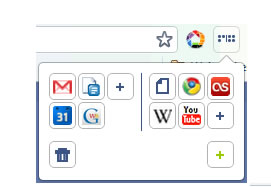
cho phép bạn xem các tab đang mở trong nhiều cửa sổ cùng một lúc. Chỉ cần nhấp vào nút Trình quản lý tab trên thanh công cụ - sau đó, một hộp thoại sẽ mở ra với các biểu tượng tab đồ họa trong tất cả các cửa sổ trình duyệt đang mở. Các tab của các cửa sổ khác nhau được biểu thị bằng các màu nền khác nhau, thuộc các nhóm khác nhau. Để di chuyển tab từ cửa sổ này sang cửa sổ khác, bạn chỉ cần kéo tab từ nhóm này sang nhóm khác. Bạn cũng có thể kéo và thả các tab để tạo cửa sổ mới hoặc di chuyển chúng vào thùng rác.

Cung cấp khả năng quản lý tab kiểu vuốt, với tính năng cuộn hình thu nhỏ được thực hiện bằng con lăn chuột. Người dùng được cung cấp 6 cách phối màu làm sẵn, hỗ trợ phím tắt (không có khả năng thay đổi) và một số hiệu ứng hình ảnh. Tiện ích mở rộng này không cung cấp hỗ trợ đáng kể trong việc quản lý các tab, nhưng về mặt trực quan, nó trông rất ấn tượng.
Tất nhiên, đây không phải là danh sách đầy đủ các công cụ quản lý tab trong trình duyệt Chrome phổ biến, nhưng ở thời điểm hiện tại đây thực sự là những công cụ mạnh mẽ và tiện lợi nhất hiện có.







